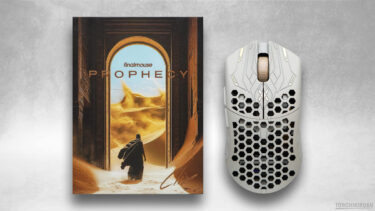2020年10月13日に発売されたスタンドアロン型VRヘッドセット「Oculus Quest 2」は、PCもコンソールも不要、完全ワイヤレスのオールインワンVR を売りに登場しました。
期待していたとおり、Oculus Quest 2 は想像以上に没入感があり面白いのですが、長時間使っているとヘッドセットの装着感がイマイチだったり、メガネを装着していると痛くなったりと、ストレスを感じることが増えてきました。
それならばと、快適に使うためのアクセサリーをそろえてみました。
先人たちの教えを参考に導入したアクセサリー・アプリをご紹介していきます。
Oculus Quest 2 を購入するまえに知っておくこと
これから Oculus Quest 2 を購入しようと検討している人もいるはず。
購入する前に気を付けておくことべきことは大きく3つです。
- FaceBookアカウントが必須
- Oculus Go のアプリはすべて使えない
- 軽量・コンパクトになったけど、ヘッドセットの装着感はきつめ
特に注意して欲しいのは “Facebookアカウント” で、新規作成しただけでアカウント停止させられました。審査をリクエストを送信して電話番号を登録したところ解決できました。
Twitter やネットニュースなどで事前に情報を知っていなければ、戸惑っていたかもしれません。個人的には Oculus Go で購入したアプリ(数万円分)が、すべて使えなくなったことがショックでした。
実際に導入した Oculus Quest 2 のアクセサリー
Oculus Quest 2 で実際に購入したアクセサリーはこちらです。
導入して良かった点・注意したい点などをご紹介していきます。
| 製品名 | 購入価格(税込み) |
| Oculus Quest 2 64GB(本体) | 37,180円 |
| Oculus Quest 2 Eliteストラップ | 6,820円 |
| Oculus Quest 2 フィットパック | 5,280円 |
| リーフツアラー シュノーケル 度付きレンズ フレーム | 2,019円 |
| Rampow USB Type-Cケーブル 3m | 1,075円 |
| 合計金額 | 52,374円 |
一覧を見てわかるように、ほとんど純正アクセサリーを購入しています。
快適に使うためには、最低限1万円~1.5万円の追加出費が必要で、本体価格を含めると5万円を超える結果となりました。ただし、その価値は十分にありました。
海外通販サイトなどで販売されている安価なサードパーティ製のアクセサリーを取り入れたり、DIYすることで出費を抑えて節約することもできます。
これぞマストアイテム!Oculus Quest 2 Eliteストラップ

Oculus Quest 2 に標準搭載されているストラップは、あくまでも体験用と思えるくらいに買って損がないのが「Oculus Quest 2 Elite ストラップ」です。
ダイヤルをくるくる回すだけでフィット感を調整でき、ヘッドセットの着脱作業が本当に楽になります。動きが激しい VRゲームを遊んでいてもズレることなく、 “これぞマストアイテム” と言っていいでしょう。
標準搭載のストラップはジャストフィットさせても数回着脱を繰り返すと緩んできたり、ずり落ちてきたりすることにストレスを感じている人は、購入して幸せになりましょう。
個人的には海外通販サイトで最近になって発売されて、人気なサードパーティ製のストラップが純正アクセサリーより良さそうな気がします。価格も半額。
過負荷になるような締めすぎ、無理やりな着脱に気をつけましょう。
装着感きつめを緩和 Oculus Quest 2 フィットパック

Oculus Quest 2 は軽量・コンパクトになった一方で、装着感がきつめです。
標準付属のフェイスプレートは日本人向けではないの、装着感に違和感を感じる人は「Oculus Quest 2 フィットパック」がおすすめです。
フィットパックは装着感を緩和するだけでなく、付属の遮光フレームを装着することで、鼻部分からの光をさえぎり没入感をアップさせます。
ただし、遮光フレームだけが欲しいという人は単体での販売はされていないので、厚紙やゴムシートなどを両面テープで固定してDIY で節約している人も多いようです。
メガネはいらない!裸眼で見える シュノーケル度付きレンズ

Oculus Quest 2 ではメガネを着用したまま長時間遊ぶのは困難です。
メガネが当たって圧迫されて痛みを感じたり、着脱するたびにズレるという人は裸眼で見える「リーフツアラー シュノーケル 度付きレンズ 水中マスク用」が便利です。
メガネを購入した際の度数(SPH)を参考に、度数を選択します。
リーフツアラーの度付きレンズは、大まかな度数しか販売されておらず、ほとんどの人が左右の度数が違うため、どれを選択すれば良いのか悩んでしまうはずです。
例えば、左目の度数 -4.0、右目の度数が -3.75 といったときは、弱めの度数 -3.0 を購入するのが一般的なようです。度数が強い方に合わせてしまうと疲れ目、見えづらくなることが指摘されているので注意しましょう。
ちょっとした DIYをするだけで快適に使えます。

シュノーケル 度付きレンズは、購入してすぐの状態ではうまく装着できません。
フレームから固定されているレンズを取り外して、ライターやガスコンロなどでフレーム(上下の突起)をあぶって気持ち内側に曲げましょう。

フレームを気持ち内側に曲げたら、顔に当たる部分の突起をニッパーなどで切断します。
ちなみに、白いフレームは「加工後」で、黒いフレームは「加工前」です。
ヘッドセット装着時に白いフレームでは視界に入り目立ってしまうかも?
と思い、念のため黒いフレームを購入しましたが、その心配はいりませんでした。
度付きレンズにセットされている白フレームで十分です。
これがダメなようであれば、レンズをそのまま再利用できる「度付レンズアダプター」を試すと良いでしょう。少し値段は高めですが評判は良いです。
Oculus Linkケーブル は高いので、代替ケーブルを使う

Oculus Quest 2 はワイヤレスでも十分に楽しめますが、PC用の VRゲームを安定した環境で遊ぶためには Oculus Linkケーブルが必須です。ただ、純正品のケーブルに1万円はかけられない。ということで、要件を満たす代替ケーブル「Rampow USB Type-Cケーブル 3m」を使います。
先人の教えによるとケーブルの長さは3mがベスト、有名な Ankerケーブルは経年劣化で加水分解してベタベタになるとのことなので、布巻された Rampow製を選びました。
使ってみて速度も安定しているし、価格も安いし、これで十分です。
Oculus Quest 2 をフル活用するためのアプリ

おそらく多くの人が Oculus公式ページから VRアプリを購入していると思います。
Beat Saber、The Walking Dead:Saints & Sinners、SUPERHOT VR などが人気ですが、Oculus Quest のコンテンツはそれほど多くはありません。
そこで、Oculus Quest 2 の機能を最大限に使うために必要なアプリをご紹介します。
機能を最大限に使うには SideQuest が必須
非公式アプリの「SideQuest」を導入すれば、自作VRアプリを Oculus Quest 2 にインストール、アプリを管理、ストリーミング、通常モードでは設定できない機能を開放できます。
導入をするには、パソコン側に Oculus ADB Driver をインストールしたり、スマホの Oculusアプリ側で開発モードを有効にしたりといった手順が必要です。
大まかな作業手順は下記のとおりです。
- パソコンに Oculus ADB Drivers をインストール
- パソコンに SideQuest をインストール
- スマホの Oculusアプリの設定で「開発モード」を有効
- Oculus Quest 2 をパソコンとケーブル接続
- SideQuestを起動する
パソコン用のVRゲームを楽しむには Vertual Desktop
公式ストアで販売されている「Virtual Desktop」を導入すれば、パソコン用の VRゲームだけでなく、ヘッドセットをしたままパソコン画面そのままを操作できます。 遅延もほとんど感じられないのでおすすめ。
Oculus Quest版の Virtual Desktop は、SteamVR対応機能が削除されています。
しかし、先に紹介した SideQuest で SteamVR対応機能を復活できるパッチファイルを配布しています。
Oculus Quest 2 をフル活用するためには、この2つのアプリは必須といえるでしょう。